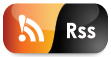![]()
Rabbit
Кролики - это не только ценный мех |
Зарегистрирован: 01.08.2005
Сообщений: 19787
|
Обратиться по нику
|
| Rabbit |
Ответить с цитатой | | |
|
Сабмитер незаменим в нашей профессии. Он берет на себя немалую часть рутинной работы. Когда ты будешь зарабатывать много денег, ты, конечно, купишь себе хороший платный сабмитер, а пока ты находишься еще только в самом начале своего пути успешного адалт вебмастера, советую тебе начать постить бесплатным Адам Сабмитером.
Итак, часть первая. LL DataBase Editor v 2.59
Можно пользоваться бесплатной базой. Но там много мертвых и неправильно заполняющихся лл. И прежде чем с ней работать, я бы посоветовала проверить каждый лл из тех, в которые ты собираешься постить. А можно базу купить. С новыми ресипами, специально для той ниши, которой ты занимаешься. И, если повезет, получить в придачу бесплатное ее обновления в течение некоторого времени. Но даже в этом случае, с ней надо уметь обращаться, например, смочь при необходимости, обновить ресип.
Я покажу как работать с базой на примере создания нового лл.
Запускаем LLdbEditor.exe.
Нажимаем Create new LL. Вбиваем адрес страницы сабмита в поле Url, нажимаем курсором в поле Name - автоматически в нем появляется имя, которое при желании можно изменить. Жмем Open Page, затем Parse Form и смотрим, правильно ли заполнилась форма, если нет, например во втором поле Title вместо заголовка сайта появилось твое имя, тогда во втором сверху выпадающем списке выбираем слово title (а не Nick).
Если в линк листе надо ставить галочки (как, например, у get-hot-porn.com ), при парсинге, надо выбрать поле Checkbox (agree Rule):
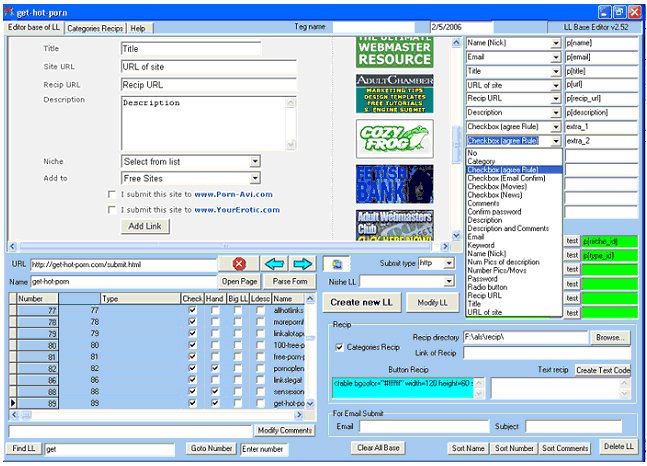
Submit type оставляем http. В поле Nishe LL можно выбрать нишу данного LL.
Если у лл есть графический код, нажимаем правой кнопкой мыши на поле, куда его надо вводить, выбираем Teg name copy to Clipboard, в правом выпадающем списке выбираем Graphic Code, ставим курсор в соседнее поле -> правая кнопка мыши -> вставить . Щелкаем правой кнопкой мыши по самому графическому коду и выбираем Graph Code Path.
В поле Recip directory указываем путь к папке с ресипами на нашем компьютере. Если ресип графический, нажимаем на нем правой кнопкой мыши и выбираем Save Picture and Create Pic Recip Code – он будет сохранен в папке, указанной в поле Recip directory и для него будет сгенерен код в поле Button Recip. Если ресип текстовый, то копируем его код в поле Text recip. Если лл просит поставить на него простую текстовую ссылку, в поле Link of Recip, вставляем адрес страницы, на которую должна быть поставлена ссылка и жмем Create Text Code.
Если у лл нишевые ресипы для каждой категории, тогда ставим галочку у слова Categories Recip и переходим на появившуюся одноименную вкладку.
В поле рядом с кнопкой Open Page вставляем адрес страницы лл с ресипами и открываем эту страницу. Найдя нужный нам ресип, жмем правой кнопкой мыши на область его кода и выбираем соответствующую категорию, после чего жмем Modify Recip Code:
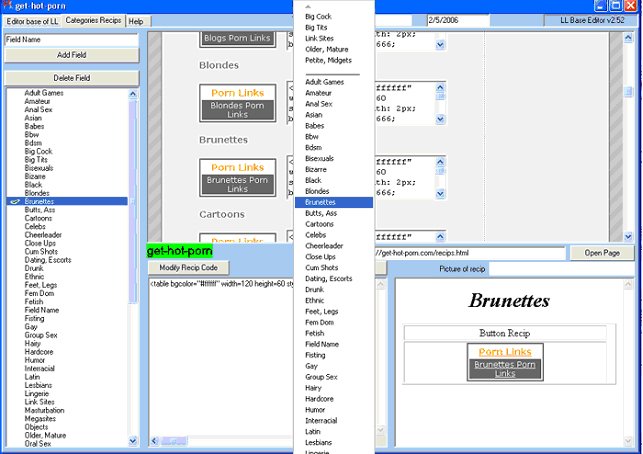
Cнова переходим на вкладку Editor base of LL и жмем Modify LL, если, конечно, нет тяги к мазохизму и желания делать все заново.
Выставляем галочки (тоже самое можно проделать и в сабмитере на вкладке LLBase):
Check – включать LL при генерации страниц
Hand – постить в ручном режиме
Big LL – крупный LL (галочка чисто для себя, чтобы помнить)
Ldesc – при сабмите в поле description вставлять длинное описание
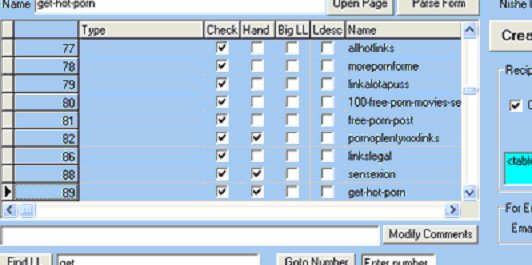
Остальные кнопочки ( для тех, кто изучал в школе китайский  ): ):
Sorting Name/Sorting Number/Sort Comments - сортировка линклистов по имени/номеру/комментариям
Delete LL – удаление лл
Clear All Base- очистка всей базы
Modify Comments – изменить комментарий
Find LL – найти лл
Goto Number – перейти к лл под указанным номером
Стрелка влево/вправо - предыдущий/следующий лл
З.Ы. не забудь залить все графические ресипы себе на хост
Автор: Annita |
|
|
|
|